သင်သည်သင်၏ iPhone ထဲသို့ SIM ကဒ်အသစ်တစ်ခုကိုတင်လိုက်သည်၊ သို့သော်တစ်စုံတစ်ခုမှားယွင်းနေသည်။ သင့်ရဲ့ iPhone က SIM ကဒ်ကိုမထောက်ပံ့ဘူးလို့ပြောနေတယ်။ ဒီဆောင်းပါးမှာတော့မင်းကိုပြမယ် သင့် iPhone က SIM နှင့်မကိုက်ညီဟုပြောသောအခါပြသနာကိုမည်သို့ဖြေရှင်းမည်နည်း ။
အဘယ်ကြောင့်ကျွန်ုပ်၏ iPhone SIM ကတ်နှင့်မကိုက်ညီသနည်း။
ယေဘုယျအားဖြင့် iPhone တစ်ခုက SIM ကို support မလုပ်ဘူးလို့ပြောတယ်၊ ဘာကြောင့်လဲဆိုတော့ iPhone ကိုသင့်ရဲ့ carrier သို့မဟုတ်သင့်မိုဘိုင်းဝန်ဆောင်မှုပေးသူကပိတ်ဆို့ထားလို့ပဲ။ ဆိုလိုသည်မှာထို iPhone တွင်သင်သည်အခြားပံ့ပိုးသူထံမှ SIM ကဒ်ကိုမထည့်နိုင်ပါ။
သင့် iPhone ပိတ်ထားခြင်းရှိမရှိစစ်ဆေးရန်ချိန်ညှိချက်များကိုဖွင့ ်၍ အသာပုတ်ပါ အထွေထွေ> အကြောင်း> အော်ပရေတာသော့ခတ် ။ သော့ဖွင့်ထားတဲ့ iPhone ကပြောလိမ့်မယ် SIM ကန့်သတ်ချက်မရှိပါ ။
ဤရွေးစရာကိုသင်မတွေ့ပါကသို့မဟုတ်သို့မဟုတ်အခြားအရာတစ်ခုမရှိလျှင်သင့် iPhone ကိုသော့ဖွင့်ရန်သင်၏မိုဘိုင်းအော်ပရေတာကိုဆက်သွယ်ပါ။
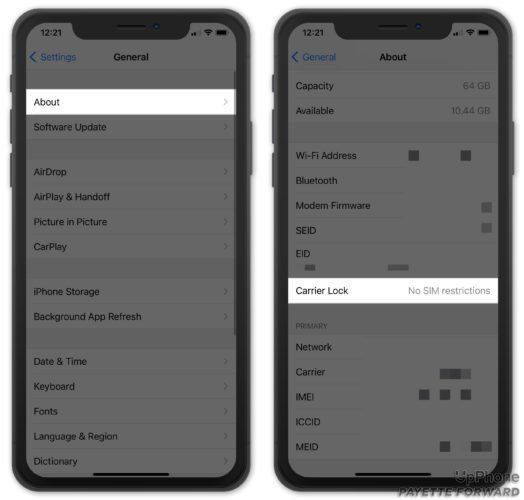
အထက်တွင်ဖော်ပြထားသောအခြေအနေသည်ကိစ္စများစွာတွင်သက်ဆိုင်နိုင်သော်လည်းအားလုံးနှင့်သက်ဆိုင်မှုမရှိပါ။ ၎င်းသည်မဖြစ်နိုင်ပါ၊ သို့သော်သင်သည်ဆော့ (ဖ်) ဝဲပြproblemနာကြုံတွေ့ရနိုင်သည်။ ပြfixနာကိုဖြေရှင်းရန်အောက်ပါအဆင့်များကိုလိုက်နာပါ။
သင့် iPhone ကို Restart လုပ်ပါ
သင်၏ iPhone ကိုပြန်လည်စတင်ခြင်းသည် software ပြproblemsနာများစွာအတွက်မြန်ဆန်သောပြင်ဆင်ချက်ဖြစ်သည်။ သင့် iPhone ကိုပြန်လည်စတင်ရန်နည်းလမ်းသည်သင်ရရှိသောပုံစံပေါ် မူတည်၍ ကွဲပြားသည်။
Face ID ပါတဲ့ iPhone များ : တစ်ပြိုင်နက်တည်းနှိပ်နှင့်ကိုင်ထားပါ ပါဝါခလုတ်ကို Y အသံအတိုးအကျယ်ခလုတ်မဆို သည်အထိပေါ်လာသည် ပိတ်ရန်ပွတ်ဆွဲပါ မျက်နှာပြင်ပေါ်မှာ။ သင့် iPhone ကိုပိတ်ရန်ပါဝါအိုင်ကွန်ကိုဘယ်ဘက်မှညာသို့တွန်းချပါ။ ထို့နောက်သင်၏ iPhone ကို Apple ဖွင့်ရန် Apple logo ပေါ်လာသည်အထိ Side ခလုတ်ကိုထပ်နှိပ်ပါ။
iPhone sin Face ID နှိပ်၍ ဖိကိုင်ထားပါ ပါဝါခလုတ်ကို ထို့နောက်ပါဝါအိုင်ကွန်ကိုမည်သည့်အချိန်၌ပြပါ ပိတ်ရန်ပွတ်ဆွဲပါ ။ သင့် iPhone ကိုပြန်လည်စတင်ရန်ပါဝါခလုတ်ကိုထပ် နှိပ်၍ ဖိထားပါ။
အားသွင်းတဲ့အခါ iphone ကပူလာတယ်
iOS update ကိုစစ်ဆေးပါ
အသေးစား bug များကိုပြုပြင်ရန်နှင့်စွမ်းဆောင်ချက်အသစ်များအကောင်အထည်ဖော်ရန်အတွက် Apple သည် iOS updates အသစ်များကိုမကြာခဏထုတ်ပြန်လေ့ရှိသည်။ သင့်ရဲ့ iPhone ကိုနောက်ဆုံးပေါ်ထားသင့်တယ်၊ အဲဒါကဒီပြproblemနာကိုဖြေရှင်းပေးနိုင်တယ်။
- ဖွင့်လှစ် ချိန်ညှိချက်များ ။
- နှိပ်ပါ ယေဘုယျ ။
- ထိပါ ဆော့ဝဲလ်ဗားရှင်းမြှင့်တင်မှု ။
ထိပါ ဒေါင်းလုပ်လုပ်ပြီးထည့်သွင်းပါ ရရှိနိုင် iOS ကို update ကိုရှိပါက။ အကယ်၍ သင့် iPhone သည်နောက်ဆုံးပေါ်ဖြစ်နေလျှင်နောက်တစ်ဆင့်သို့ဆက်သွားပါ။
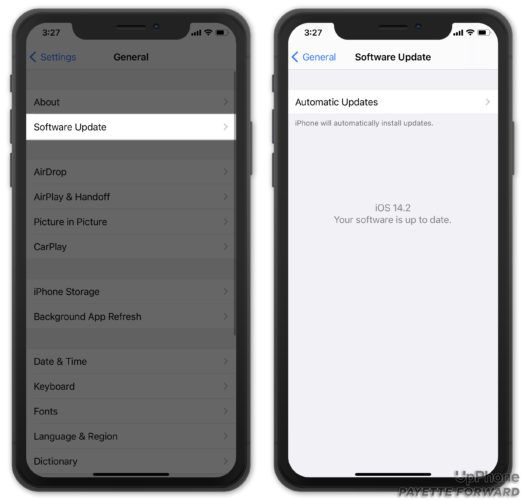
SIM ကဒ်ကိုထုတ်။ ပြန်လည်ထည့်ပါ
သင်၏ iPhone ထဲသို့ SIM ကဒ်ကိုပြန်ထည့်ခြင်းသည်ပြminorနာများစွာကိုဖြေရှင်းပေးနိုင်သည်။ သင့် iPhone ၏ SIM ကဒ်အကွက်ကိုရှာပါ။
အကွက်ကိုဖွင့်ရန် SIM ကဒ်ဖယ်ရှားရေးကိရိယာတစ်ခုသို့မဟုတ်ဆန့်ထားသောစက္ကူကလစ်တစ်ခုကိုသုံးပါ။ SIM ကဒ်ကိုပြန်ထည့်ရန်အကွက်ကိုတွန်းပါ။

iphone မှဓာတ်ပုံများမပို့နိုင်ပါ
ကွန်ယက်ဆက်တင်များကိုပြန်လည်သတ်မှတ်ပါ
သင်၏ iPhone ၏မိုဘိုင်းဒေတာ၊ Wi-Fi, Bluetooth နှင့် VPN ဆက်တင်များအားလုံးသင်သည်ကွန်ယက်ချိန်ညှိချက်များကိုပြန်လည်တည်ဆောက်သည့်အခါစက်ရုံ၏မူလသတ်မှတ်ချက်များသို့ပြန်လည်ရောက်ရှိသွားသည်။ သင်၏ Wi-Fi စကားဝှက်များကိုသေချာစွာရေးချပါ၊ ဤပြန်လည်စတင်မှုပြီးသွားလျှင်သင်ထပ်မံထည့်သွင်းရန်လိုအပ်သည်။ သင်၏ Bluetooth ကိရိယာများကိုပြန်လည်ချိတ်ဆက်ပြီးသင်၏ VPN များကိုပြန်လည်ပြင်ဆင်ရန်လိုအပ်သည်။
အဆင်မပြေမှုအနည်းငယ်ဖြစ်သော်လည်းဤပြန်လည်သတ်မှတ်ခြင်းသည်သင်၏ပြproblemနာကိုဖြေရှင်းနိုင်လိမ့်မည်။ ကွန်ယက်ဆက်တင်များကိုပြန်လည်သတ်မှတ်ရန် -
- ဖွင့်လှစ် ချိန်ညှိချက်များ ။
- နှိပ်ပါ ယေဘုယျ ။
- ထိပါ ပြန်ယူပါ
- ထိပါ ကွန်ယက်ဆက်တင်များကိုပြန်လည်သတ်မှတ်ပါ ။
ဤပြန်လည်စတင်ခြင်းမပြုမီသင်၏စကားဝှက်ကိုရေးထည့်ရန်လိုအပ်နိုင်သည်။
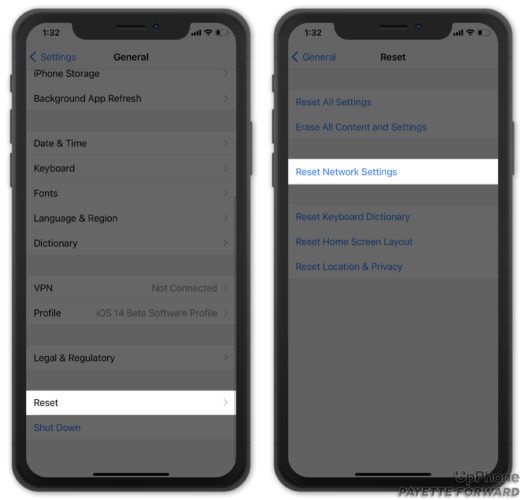
Apple သို့မဟုတ်သင်၏မိုဘိုင်းဝန်ဆောင်မှုပေးသူကိုဆက်သွယ်ပါ
သင်၏ iPhone တွင်သင်၏မိုဘိုင်းဒေတာနှင့်ပတ်သက်သောပြoccursနာတစ်ခုဖြစ်ပေါ်လာပါက Apple နှင့်သင်၏ ၀ န်ဆောင်မှုပေးသူများသည်တစ် ဦး နှင့်တစ် ဦး လက်ချောင်းများကိုမကြာခဏညွှန်ပြလေ့ရှိသည်။ အမှန်မှာ၊ သင်၏ iPhone နှင့်သင်၏အကောင့် (ပြwirelessနာရှိနိုင်သည် (ကြိုးမဲ့ ၀ န်ဆောင်မှုပေးသူမှပေးသည်))၊ သင်၏ဖောက်သည် ၀ န်ဆောင်မှုကိုမဆက်သွယ်မချင်းသင်နှင့် ပတ်သက်၍ သင်မသိနိုင်ပါ။
ရရန် Apple ဝက်ဘ်ဆိုက်သို့သွားပါ အွန်လိုင်းအထောက်အပံ့ သင်သည်၎င်းကို Apple စတိုး၊ ဖုန်းဖြင့်ဖြစ်စေ၊ တိုက်ရိုက်စကားပြောခြင်းဖြင့်ဖြစ်စေရနိုင်သည်။ သင်၏အော်ပရေတာ၏ဖောက်သည်ဝန်ဆောင်မှုစင်တာကိုသင်၏အမည်နှင့် 'ဖောက်သည်ဝန်ဆောင်မှု' ကို Google ထဲသို့ရိုက်ထည့်နိုင်သည်။
အိုင်ဖုန်းဆင်းမ်ကတ်ကိုထောက်ပံ့လိုက်ပါပြီ
သင်ပြtheနာကိုဖြေရှင်းပြီးသည်နှင့်သင်၏ iPhone သည်နောက်တစ်ကြိမ်အလုပ်လုပ်နေသည်။ နောက်တစ်ခါသင်၏ iPhone က“ SIM မထောက်ပံ့ပါ” ဟုပြောသောအခါသင်ဘာလုပ်ရမည်ကိုအတိအကျသိလိမ့်မည်။ အခြားမေးခွန်းများရှိပါကအောက်တွင်ဖော်ပြထားသောမှတ်ချက်ကိုချန်ထားပါ။